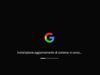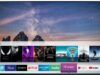Come aggiornare la TV
Stai cercando di installare una specifica applicazione sul tuo Smart TV ma quest’ultimo ti segnala l’assenza di alcuni aggiornamenti? Vorresti ottenere le ultime funzionalità annunciate dal produttore del tuo televisore ma proprio non sai come fare? In tal caso, dovresti prenderti qualche minuto di tempo libero e procedere con la lettura di questa guida, nella quale ti insegnerò come aggiornare la TV per raggiungere il tuo personale obiettivo.
In linea del tutto generale, quasi tutti i televisori recenti dotati di funzioni Smart sono in grado di scaricare gli aggiornamenti software rilasciati dal produttore in modalità OTA, cioè tramite Internet; affinché il tutto vada a buon fine, come si può facilmente immaginare, bisogna connettere il televisore a Internet: se non hai ancora provveduto a farlo e non sai come procedere, ti consiglio di leggere il mio tutorial dedicato all’argomento, nel quale ti ho fornito tutte le indicazioni del caso.
La seconda modalità operativa richiede invece l’impiego di una chiavetta USB e di un computer: trattandosi quasi sempre di una procedura non esente da rischi, dovrebbe essere messa in pratica soltanto quando non è possibile procedere altrimenti (se, per esempio, il televisore non può essere collegato a Internet o se presenta già problemi di funzionamento). Nelle righe a venire ti spiegherò come procedere con entrambe le modalità, sui televisori dei più noti produttori della categoria; infine, sarà mia cura fornirti alcune informazioni riguardo il passaggio alla Nuova TV digitale, in atto a partire da ottobre 2021. Ti auguro una buona lettura.
Indice
- Come aggiornare la TV LG
- Come aggiornare la TV Samsung
- Come aggiornare la TV Sony Bravia
- Come aggiornare la TV Panasonic
- Come aggiornare la TV Philips
- Come aggiornare la TV Hisense
- Come aggiornare la TV Akai
- Come aggiornare la TV dopo il 20 ottobre: frequenze e standard di trasmissione
Come aggiornare la TV LG

Hai due modalità per effettuare l’aggiornamento dei televisori LG dotati di webOS: tramite Internet e tramite chiavetta USB. Chiaramente, ti consiglio di percorrere la prima strada, più sicura e quasi sempre esente da problemi o errore di varia natura. Per scaricare gli aggiornamenti software da Internet, assicurati innanzitutto che il televisore sia collegato al modem tramite Wi-Fi oppure cavo Ethernet; se non hai ancora provveduto a effettuare quest’ultima operazione, segui i passaggi che ti ho illustrato in questa guida, per farlo.
Ora, prendi il telecomando del televisore, schiaccia il pulsante delle Impostazioni (quello a forma d’ingranaggio) e, quando visualizzi il menu delle impostazioni rapide, raggiungi la sezione Sostegno > Aggiornamento software; sui televisori meno recenti, il percorso da seguire è, invece, Generale > Informazioni sulla TV > Controlla aggiornamenti. A seguito di questa operazione, verrà effettuato il download di eventuali update disponibili: per applicarli, è sufficiente rispondere affermativamente agli avvisi che compaiono sullo schermo.
Esiste inoltre una procedura che consente di effettuare l’aggiornamento in assenza di Internet, usando qualsiasi browser per computer e una chiavetta USB sufficientemente capiente, tieni presente che, in caso di errori, potresti compromettere il funzionamento del TV oppure romperlo del tutto: prosegui soltanto se sai, effettivamente, cosa stai per fare. Per saperne di più in merito a questa possibilità, dà uno sguardo alla mia guida su come aggiornare il televisore LG.
Come aggiornare la TV Samsung
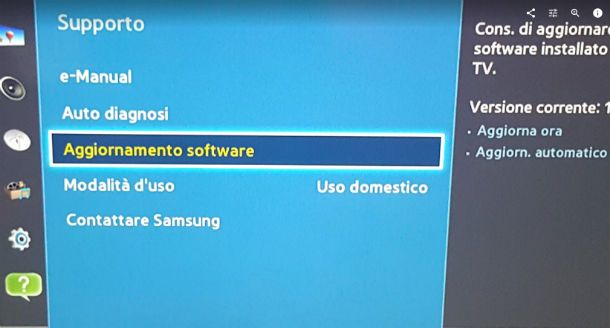
Per scaricare e installare eventuali aggiornamenti disponibili per gli Smart TV di casa Samsung, assicurati innanzitutto che l’apparecchio in tua dotazione sia connesso a Internet; se non hai ancora provveduto a farlo, consulta la mia guida su come collegare TV Samsung a Internet, per avere precise indicazioni sul da farsi. Una volta portata a termine quest’ultima operazione, prendi il telecomando, premi il tasto Menu/Smart Hub su quest’ultimo e raggiungi le sezioni Supporto e Aggiornamento software. Per finire, premi sulla voce Aggiorna ora e attendi pazientemente che il televisore scarichi e installi eventuali aggiornamenti firmware, se disponibili.
Se preferisci, puoi far sì che il TV scarichi e installi eventuali aggiornamenti in maniera automatica, quando essi sono disponibili: per agire in tal senso, raggiungi nuovamente la sezione Supporto > Aggiornamento software del TV e assicurati che l’opzione Aggiorn. automatico sia impostata su ON, altrimenti fallo tu.
In alternativa, puoi effettuare l’aggiornamento del dispositivo usando una chiavetta USB, così come ti ho spiegato in maniera approfondita in questo tutorial: tale procedura non richiede la presenza di un collegamento a Internet sul televisore ma è decisamente più rischiosa rispetto a quella vista in precedenza, in quanto un solo errore potrebbe compromettere irrimediabilmente il funzionamento dell’apparecchio. Tienine conto.
Come aggiornare la TV Sony Bravia

Per aggiornare la TV Sony Bravia tramite Internet, dopo aver acceso l’apparecchio, premi il tasto Home oppure il tasto Menu sul telecomando, seleziona la voce Impostazioni dal pannello che compare sullo schermo e, da lì, recati nelle sezioni Informazioni > Aggiornamento del software di sistema. A questo punto, per controllare la presenza di eventuali update, seleziona la voce Verifica aggiornamenti per il software di sistema e, se necessario, premi sul pulsante attendi pazientemente che gli aggiornamenti, se disponibili, vengano scaricati e applicati. Se lo desideri, sempre dallo stesso pannello, puoi attivare il download automatico del software, in modo tale da ottenere gli aggiornamenti in maniera del tutto automatica, quando essi vengono rilasciati.
In alternativa, puoi scaricare gli aggiornamenti tramite il computer, caricarli su una chiavetta USB e, in seguito, applicarli al televisore: questa procedura è però rischiosa e potrebbe comportare malfunzionamenti più o meno gravi, in caso di errori anche minimi. Per approfondimenti al riguardo, ti invito a prendere visione del mio tutorial su come aggiornare il TV Sony, nel quale ti ho spiegato tutto con dovizia di particolari.
Come aggiornare la TV Panasonic
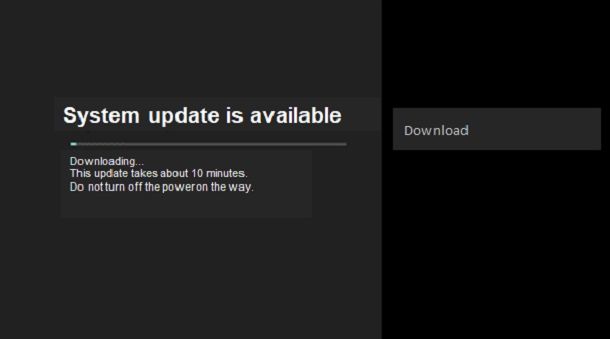
Passiamo ora ai televisori a marchio Panasonic: la maggior parte degli apparecchi di questo tipo dispone di una funzionalità di aggiornamento automatico, la quale si occupa di effettuare il download e l’installazione automatica degli aggiornamenti tramite Internet, quando essi sono disponibili.
Per attivarla, premi il tasto Menu/Home del telecomando, raggiungi i pannelli Informazioni > Aggiornamenti di sistema e attendi che eventuali aggiornamenti, se presenti, vengano notificati; per effettuare il download e l’installazione dell’aggiornamento, premi sul pulsante Scarica, visibile di lato. Quando richiesto, riavvia il televisore premendo sul pulsante dedicato.
Sugli apparecchi meno recenti, devi raggiungere le sezioni Network > TV Remote App Settings e verificare che l’opzione TV Remote Setting sia impostata su ON. In caso contrario, attiva la levetta in questione, per abilitare il download automatico degli update quando essi sono disponibili.
Se il tuo televisore non dispone di connessione a Internet, puoi effettuare l’aggiornamento firmware manuale, ottenendo il file specifico direttamente dal sito Web di Panasonic e caricandolo, tramite computer, su una chiavetta USB formattata in FAT32. Tieni presente che si tratta di una procedura rischiosa, la quale potrebbe condurre alla rottura dell’apparecchio anche in caso di un errore di lieve entità: poi non dire che non ti avevo avvisato.
Dunque, prendi nota del modello esatto del tuo TV leggendolo dall’etichetta posta sul retro dell’apparecchio, collegati a questo sito Web e serviti delle voci presenti per recarti nella pagina specifica per l’apparecchio in tuo possesso; per ottenere il file d’installazione del firmware, clicca sul bottone Download posto in fondo alla pagina.
Una volta ottenuto il file, estraine il contenuto in una posizione a piacere e copia il file presente al suo interno (ad es. SDDL.SEC) sulla chiavetta USB; ora, rimuovi il dispositivo USB dal computer e inseriscilo nell’apposita porta del televisore, che deve risultare acceso. Infine, rispondi affermativamente agli avvisi che compaiono su schermo (devi premere per due volte sul pulsante OK) e, senza spegnere il televisore né disconnettere la chiavetta USB, attendi pazientemente che la barra di progresso raggiunga il 100%. Infine, rimuovi la chiavetta del televisore, spegnilo e riaccendilo, preferibilmente dopo 10 secondi. In caso di dubbi o problemi, ti rimando alle pagine di supporto presenti sul sito di Panasonic.
Come aggiornare la TV Philips
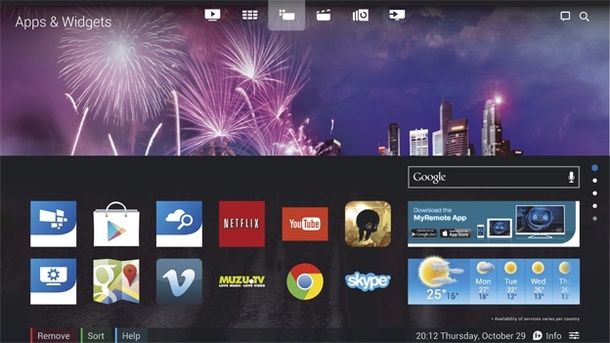
Per aggiornare la TV Philips tramite Internet, dopo aver preventivamente collegato il TV alla Rete (in questa guida ti ho spiegato come fare), premi il tasto Impostazioni del telecomando (quello raffigurante un ingranaggio) e attendi il pannello dedicato compaia sullo schermo. Ora, seleziona le voci Tutte le impostazioni > Aggiornamento software > Ricerca aggiornamenti e scegli di voler procedere tramite Internet, selezionando la voce dedicata. Infine, premi sul pulsante Avvia che compare sullo schermo, in modo da avviare il download di eventuali update disponibili; se ti viene richiesto, premi sul pulsante Accetta per finalizzare l’installazione del firmware, la quale potrebbe durare dai 5 ai 15 minuti.
Se, per qualche motivo, non riesci ad applicare la procedura appena vista, puoi sempre effettuare il download del firmware usando il computer e installarlo con l’aiuto di una chiavetta USB; questa procedura, però, dovrebbe essere usata soltanto in caso di emergenza, in quanto un errore anche lieve potrebbe compromettere del tutto il funzionamento dell’apparecchio. Poi non dire che non ti avevo avvisato!
Premesso ciò, per aggiornare il firmware del televisore tramite USB, serviti del computer per formattare la chiavetta USB in FAT32 e, sempre dal medesimo dispositivo, accedi al sito di supporto di Philips e inserisci il numero di modello del televisore nell’apposito campo; puoi trovare questa informazione stampata sull’etichetta presente sul retro del TV. In seguito, clicca sul risultato più attinente alla tua ricerca, poi sul nome del tuo apparecchio e, successivamente, sul pulsante Scarica file corrispondente al riquadro Aggiornamento firmware – Software.
Adesso, estrai il file ottenuto direttamente sulla chiavetta USB e, a processo terminato, inserisci quest’ultima all’interno del televisore acceso; se tutto è andato per il verso giusto, l’aggiornamento dovrebbe partire automaticamente: non spegnere il televisore o scollegare la chiavetta prima del termine della procedura, onde evitare di incappare in danni anche seri. Per approfondimenti, consulta l’apposita sezione del sito di supporto Philips.
Come aggiornare la TV Hisense

Anche i televisori Hisense supportano la modalità di aggiornamento diretto tramite Internet: per verificare la presenza di update disponibili e, se necessario, applicarli, devi semplicemente premere il tasto Menu del telecomando e raggiungere le sezioni Impostazioni > Supporto Aggiornamento di sistema > Verifica aggiornamento software del televisore. Sempre dalla stessa schermata, puoi scegliere se attivare o meno l’aggiornamento automatico del software, intervenendo sull’apposita opzione.
In alternativa, puoi effettuare l’aggiornamento manuale del televisore direttamente da USB: come già detto anche in precedenza, si tratta di una procedura rischiosa che potrebbe compromettere la stabilità e il funzionamento del TV. Non dimenticarlo. Ad ogni modo, il file d’installazione specifico per il proprio modello va richiesto contattando direttamente Hisense Italia, al numero verde 800.321.999 oppure via mail all’indirizzo service.tv@hisenseitalia.it. Una volta ottenuto il file specifico, copialo su una chiavetta USB (senza cartelle, solo il file) e collega quest’ultima al televisore.
Ora, scollega il TV dall’alimentazione elettrica, ricollegalo e successivamente accendilo, premendo e tenendo premuto il tasto rosso del telecomando finché non vedi comparire la scritta Upgrading dopo il logo di avvio Hisense. Mi raccomando, non spegnere il televisore né scollegare la chiavetta fino al termine della procedura. Maggiori info qui.
Come aggiornare la TV Akai
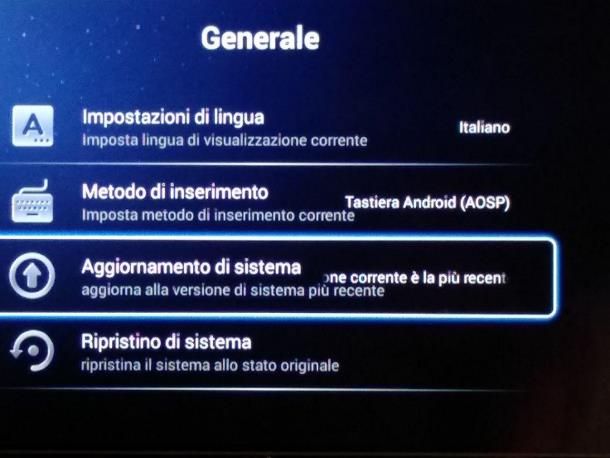
Per aggiornare uno Smart TV Akai precedentemente collegato a Internet, premi il tasto Home del telecomando e raggiungi le sezioni Impostazioni > Generale > Aggiornamento di sistema; se sono presenti nuovi aggiornamenti, ti verrà mostrata una schermata riepilogativa contenente i miglioramenti apportati: per procedere con il download e l’installazione dell’update, premi sul pulsante Installa e il gioco è fatto.
In alternativa, puoi portare a termine l’aggiornamento tramite USB, effettuando il download manuale del file contenente il firmware e avviando l’aggiornamento direttamente dalla chiavetta. Fai attenzione, però, in quanto un errore anche di lieve entità potrebbe comportare danni irreversibili al sistema operativo. Per saperne di più in merito a questa possibilità, ti rimando alla lettura del mio tutorial su come aggiornare Smart TV Akai, nel quale ti ho illustrato l’argomento con dovizia di particolari.
Come aggiornare la TV dopo il 20 ottobre: frequenze e standard di trasmissione
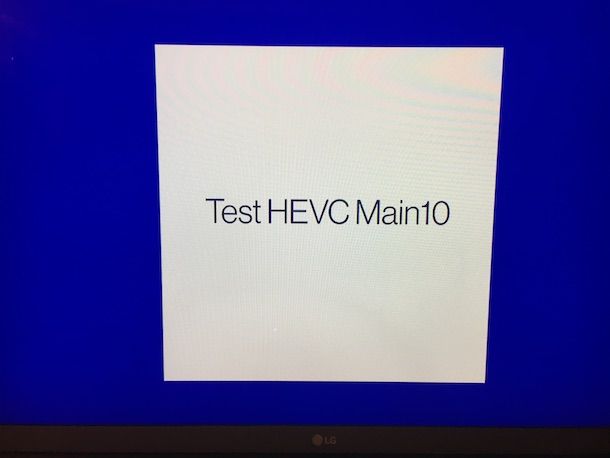
A partire dallo scorso 20 ottobre 2021, alcuni canali televisivi – in particolare Rai e Mediaset – non sono più visibili su alcuni apparecchi, poiché le relative emittenti hanno “spento” le frequenze a definizione standard, per sancire il passaggio definitivo alle trasmissioni in HD. Per ovviare all’inconveniente, se possiedi un televisore con supporto alla risoluzione HD, devi semplicemente effettuare la risintonizzazione dei canali; se non sai come procedere, ti rimando alla lettura della mia guida in cui ti spiego come verificare se il TV è HD, all’interno della quale trovi tutti i dettagli della questione.
Il secondo step del passaggio alla cosiddetta Nuova TV digitale consiste nell’adozione del nuovo standard di trasmissione del digitale terrestre DVB-T2 con codifica HEVC, la quale dovrebbe essere completata entro gennaio 2023: per verificare se il tuo apparecchio televisivo è compatibile con il suddetto standard, segui le indicazioni che ti ho fornito nel mio tutorial su come vedere se la TV è DVB-T2.
In caso affermativo, non hai di che temere: la transizione verso il nuovo standard è del tutto automatica e tu non dovrai applicare aggiornamento alcuno, se non una semplice sintonizzazione dei canali, se richiesta; se, invece, il tuo televisore non risponde agli standard richiesti, dovresti invece acquistare un nuovo televisore oppure un nuovo decoder dotato dei requisiti necessari (supporto HD e DVB-T2 con HEVC).
A tal riguardo, sarai ben lieto di sapere che il Ministero dello Sviluppo Economico mette a disposizione una serie di incentivi, finalizzati all’ottenimento di un voucher del valore massimo di 100€ sull’acquisto di un nuovo apparecchio audiovisivo: te ne ho parlato, nel dettaglio, all’interno del mio approfondimento dedicato al bonus TV.

Autore
Salvatore Aranzulla
Salvatore Aranzulla è il blogger e divulgatore informatico più letto in Italia. Noto per aver scoperto delle vulnerabilità nei siti di Google e Microsoft. Collabora con riviste di informatica e cura la rubrica tecnologica del quotidiano Il Messaggero. È il fondatore di Aranzulla.it, uno dei trenta siti più visitati d'Italia, nel quale risponde con semplicità a migliaia di dubbi di tipo informatico. Ha pubblicato per Mondadori e Mondadori Informatica.